전자 필기장을 오프라인 위치에 있는 경우 OneNote 2013의 경고
증상
Microsoft OneNote 2013 오프라인 위치에 있는 Notebook(예: IntelliMirror에서 만든 오프라인 폴더)을 검색하면 정보 표시줄에 다음 메시지가 표시됩니다.
이 폴더에서 Windows 오프라인 파일을 사용하도록 설정했기 때문에 이 Notebook이 올바르게 동기화되지 않을 수 있습니다. 이 전자 필기장을 새 위치에 공유하거나 이 전자 필기장에서 Windows 오프라인 파일을 끄고 OneNote를 다시 시작하려면 여기를 클릭하십시오.
이 메시지를 클릭하면 다음 메시지가 표시됩니다.
특정 사용자와 공유하려면 OneDrive 또는 SharePoint에 배치하세요.
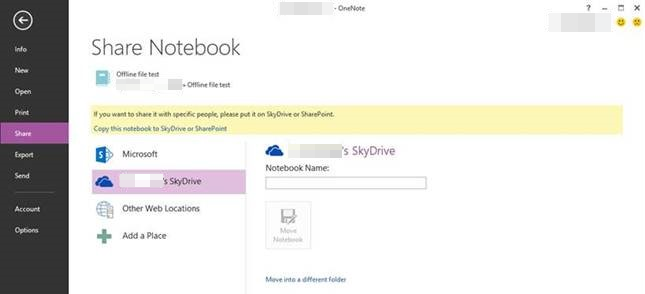
원인
Windows 오프라인 파일은 오프라인 상태일 때 네트워크 파일 공유에 캐시된 액세스를 제공합니다. 또한 OneNote에는 오프라인으로 작동하고 다중 사용자 편집, 동기화 및 병합과 같은 작업을 자동으로 수행할 수 있는 고유한 캐시가 있습니다. 이러한 캐싱 메서드를 함께 사용하지 않는 것이 좋습니다. 이는 OneNote 2007 이후였습니다. 그러나 정보 표시줄의 메시지는 OneNote 2013에서 새로 추가되었습니다. 이렇게 하면 동기화에 문제가 발생할 수 있음을 사용자에게 경고합니다.
OneNote 2013에서 Notebook이 오프라인 폴더 위치에 있음을 감지하면 "증상" 섹션에 언급된 정보 표시줄 메시지가 표시됩니다. 레지스트리 키를 사용하여 정보 표시줄 메시지를 사용하지 않도록 설정할 수 있습니다. ("추가 정보" 섹션을 참조하세요.) 그러나 오프라인 폴더와 OneNote의 자체 캐시(예: Windows 오프라인 파일)를 모두 사용할 때 문제가 발생할 수 있으므로 이 작업을 수행하지 않는 것이 좋습니다. 예를 들어 이렇게 하면 다음과 같은 문제가 발생할 수 있습니다.
- 둘 이상의 컴퓨터에서 해당 섹션을 편집하는 경우 중복된 섹션 복사본을 만들 수 있습니다.
- 한 컴퓨터에서 수행되는 편집 내용이 표시되지 않거나 손실됩니다.
자세한 내용은 다음 블로그 게시물의 "문제 해결 단계" 섹션의 항목 4를 참조하세요.
OneNote 공유 전자 필기장 - 옵션 및 문제 해결 - 1부: Windows 파일 공유
해결 방법
이 문제를 resolve 현재 파일 위치에서 오프라인 폴더를 사용할 수 없는 위치로 Notebook을 이동합니다.
참고
먼저 Notebook을 동기화하는 것이 좋습니다. 이렇게 하려면 Shift+F9를 누릅니다.
Notebook을 이동하려면 다음 작업 중 하나를 수행합니다.
- 파일 메뉴에서 공유를 클릭한 다음 OneDrive 또는 SharePoint에 이 전자 필기장 복사를 클릭합니다.
- 전자 필기장을 마우스 오른쪽 단추로 클릭하고 속성을 클릭한 다음 위치 변경을 클릭합니다.
추가 정보
경고
레지스트리 편집기를 잘못 사용하면 심각한 문제가 발생할 수 있으며 문제를 해결하기 위해 운영 체제를 다시 설치해야 할 수도 있습니다. Microsoft는 레지스트리 편집기 잘못 사용하여 발생하는 문제를 해결할 수 있다고 보장할 수 없습니다. 레지스트리 편집기의 사용에 따른 모든 책임은 사용자에게 있습니다.
정보 표시줄 경고 메시지를 사용하지 않도록 설정하려면 다음 레지스트리 값을 설정합니다.
레지스트리 키: HKEY_CURRENT_USER\Software\Microsoft\Office\15.0\OneNote\Options
이름: DisableCSCInfobar
값 형식: REG_DWORD
값 데이터: 1